Hay varios elementos del plan de prueba en JMeter , como el grupo de subprocesos, los controladores, los oyentes, los temporizadores, etc. En este artículo, aprenderemos sobre los oyentes. En resumen, los oyentes dan los resultados de la ejecución de nuestro plan de prueba. Hay varias formas en que Jmeter proporciona resultados como un árbol, gráfico, tabla, texto simple, etc. Al recopilar y analizar estos valores, podemos filtrar los valores necesarios y compartir el informe con el cliente. Podemos guardar los resultados de cualquier oyente en el archivo que se encuentra en nuestra ruta deseada navegando por el archivo y el resultado se puede guardar con .csv o. Extensiones XML o .jtl. Estos oyentes se pueden agregar directamente en el plan de prueba o en cualquier grupo de subprocesos.
Varios oyentes en JMeter
- Resultados del gráfico
- Visualizador de spline
- Resultados de aserción
- Escritor de datos simple
- Supervisar resultados
- Gráfico de distribución (alfa)
- Gráfico agregado
- Visualizador de correo
- Oyente BeanShell
- Informe resumido
- Ejemplo de configuración para guardar resultados
- Gráfico de resultados completos
- Ver árbol de resultados
- Informe agregado
- Ver resultados en la tabla
Entre todos los árboles de resultados de vista de estos oyentes, los informes agregados son ampliamente utilizados. Ver el árbol de resultados puede mostrar detalles de todas las requests de muestras y mostrar representaciones HTML y XML de las requests. Ahora veamos brevemente los oyentes más utilizados.
Gráfico agregado
Usando un oyente Aggregate Graph podemos guardar el resultado de la ejecución en forma de gráfico de barras. Estos gráficos son altamente personalizables, podemos cambiar las distintas configuraciones para seleccionar la visualización del gráfico. Podemos descargar estos gráficos como un archivo CSV o un archivo png. Estos son los componentes del oyente gráfico agregado
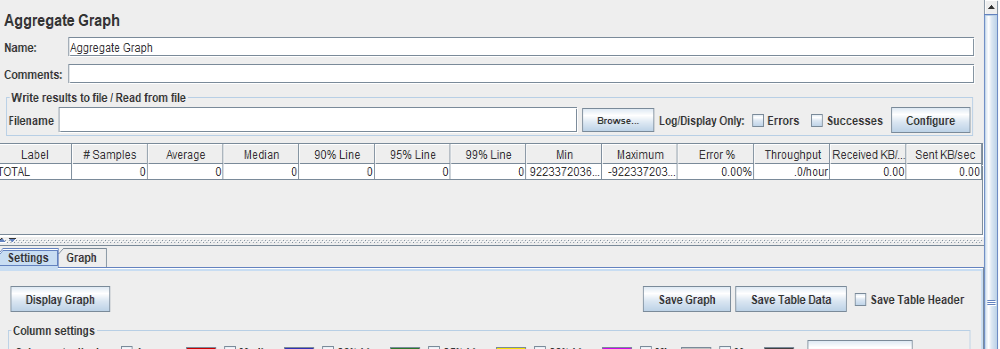
Esta es la pantalla de configuración donde podemos cambiar las diversas configuraciones del gráfico de barras y su apariencia.
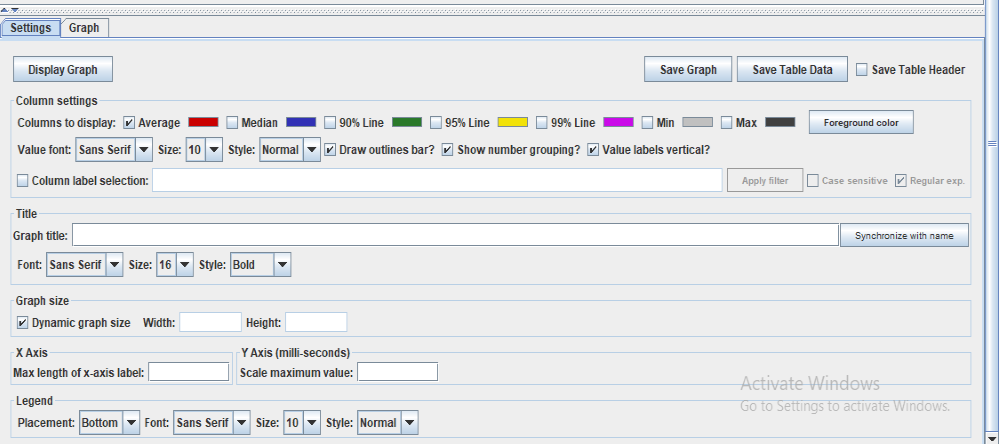
Ver resultados en la tabla
Usando un oyente Ver resultados en tabla, podemos guardar el resultado en un formato de tabla. Se crea una fila separada para cada solicitud de usuario. Dado que utiliza recursos como la memoria y la CPU, no se sugiere que se use para pruebas de carga, se puede usar para realizar la prueba funcional. Estos son los componentes del oyente Ver resultados en tabla.
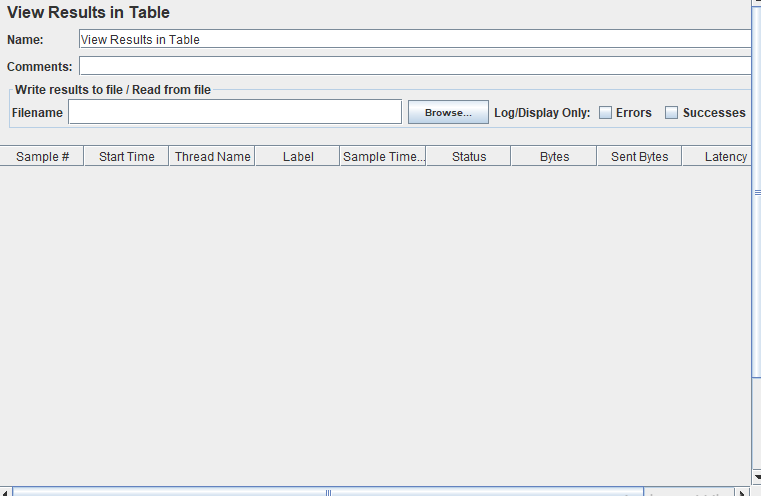
Informe agregado
El detector de informes agregados genera los resultados en forma de tabla similar al detector de tabla de resultados de vista. Se crea una nueva fila para cada solicitud de usuario individual y se guardan sus datos. Podemos descargar el informe en formato CSV. Estos son los elementos básicos de los oyentes del Informe agregado.
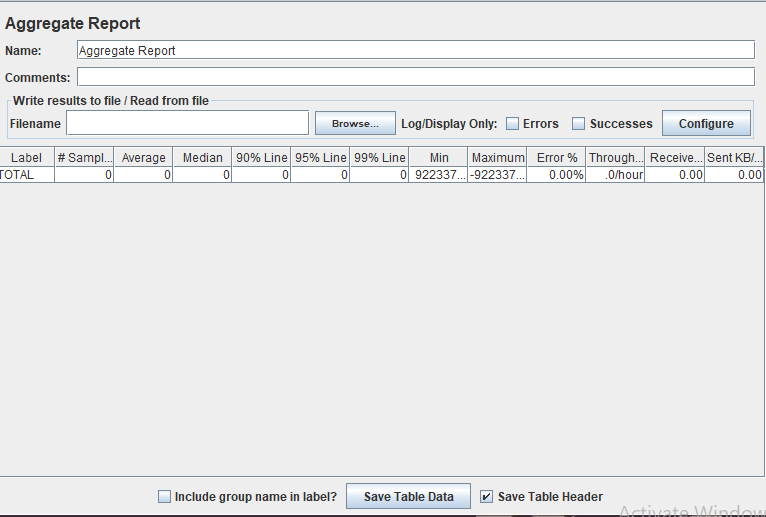
Resultados de aserción
El detector de resultados de aserción se utiliza para verificar los resultados de las aserciones agregadas al plan de prueba. Mostrará si la afirmación se cumple o falla. Dado que utiliza recursos como la memoria y la CPU, no se sugiere que se use para pruebas de carga, se puede usar para realizar la prueba funcional. Estos son los componentes del oyente de resultados de aserción.
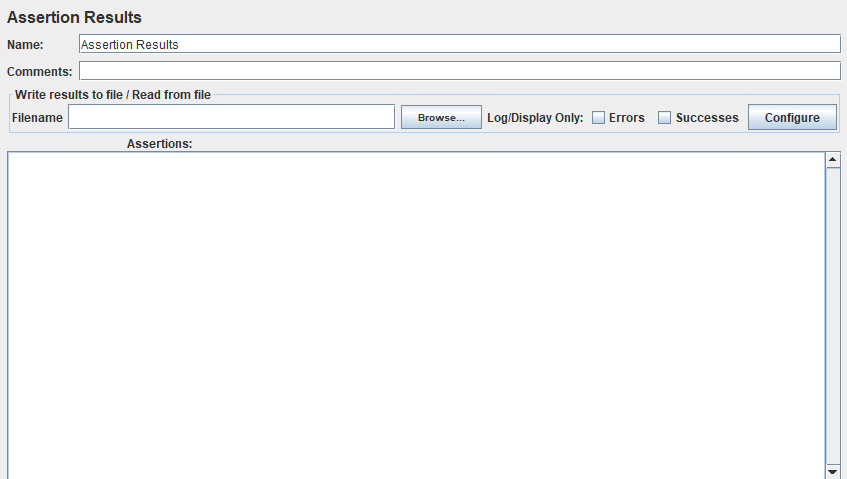
Podemos elegir los oyentes en función de los requisitos de nuestro guión.
Adición de oyentes al plan de prueba
Agregar Listeners al plan de prueba es similar a agregar un grupo de subprocesos. La ruta para agregar un oyente es la siguiente : plan de prueba/grupo de subprocesos >> Agregar >> oyentes >> oyente requerido. También puede consultar esta imagen.
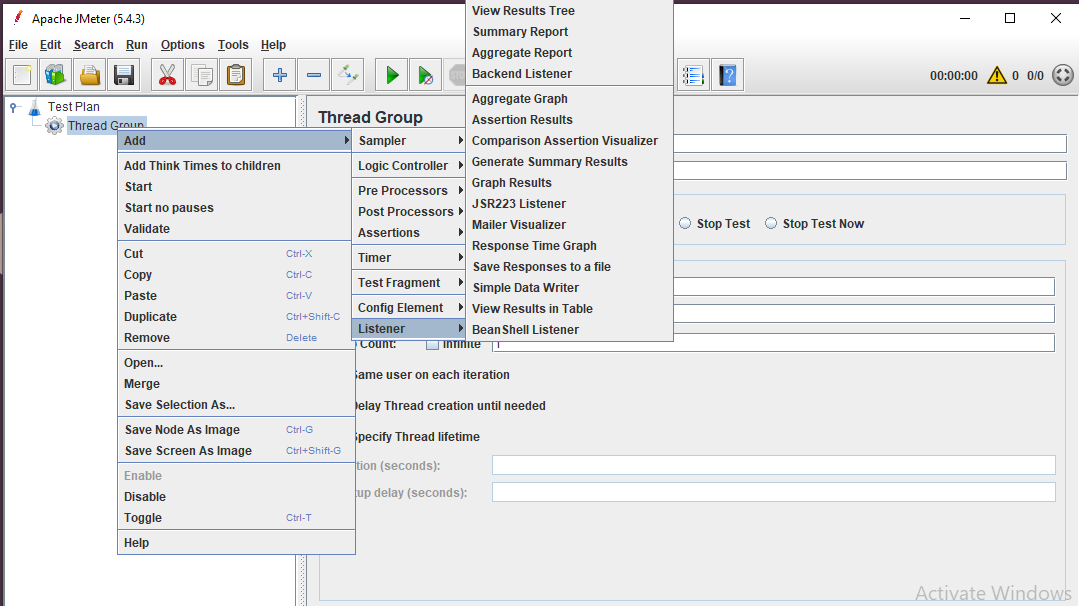
Publicación traducida automáticamente
Artículo escrito por greeshmapslp y traducido por Barcelona Geeks. The original can be accessed here. Licence: CCBY-SA